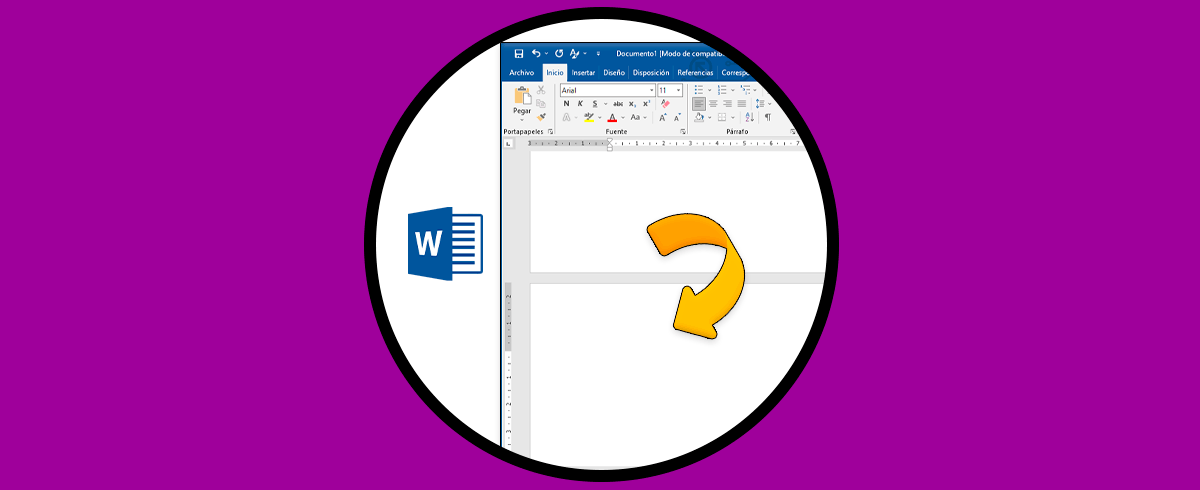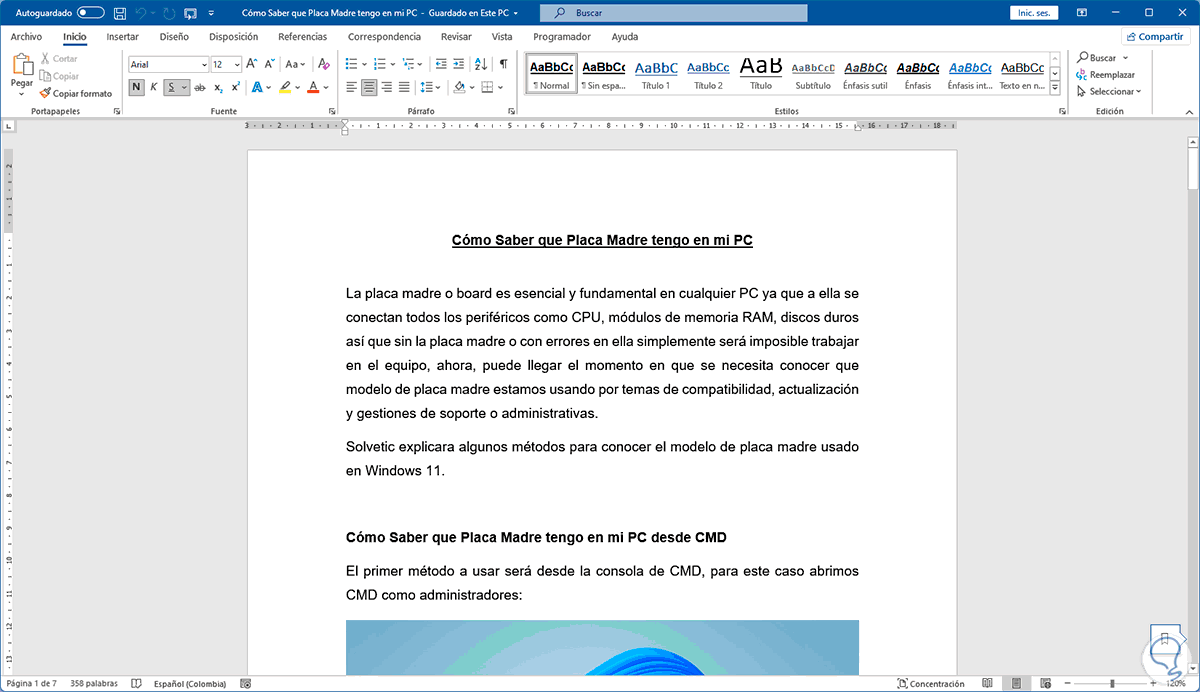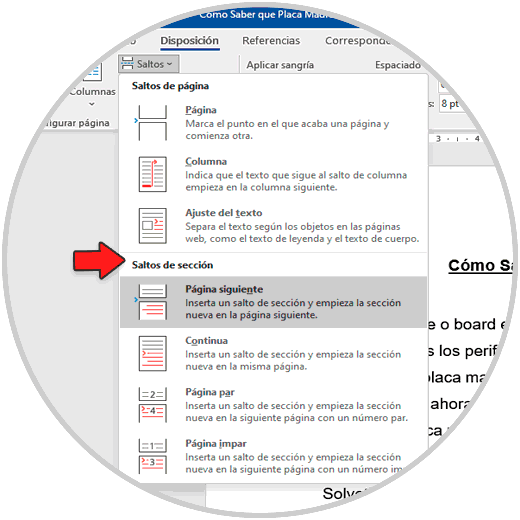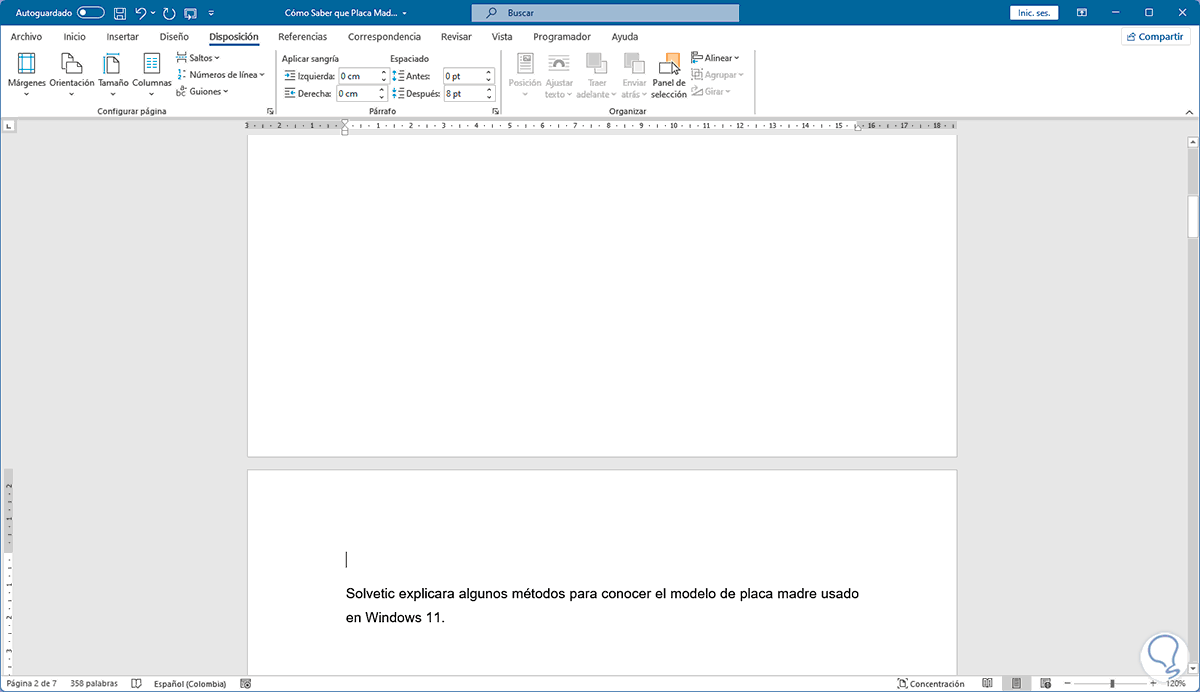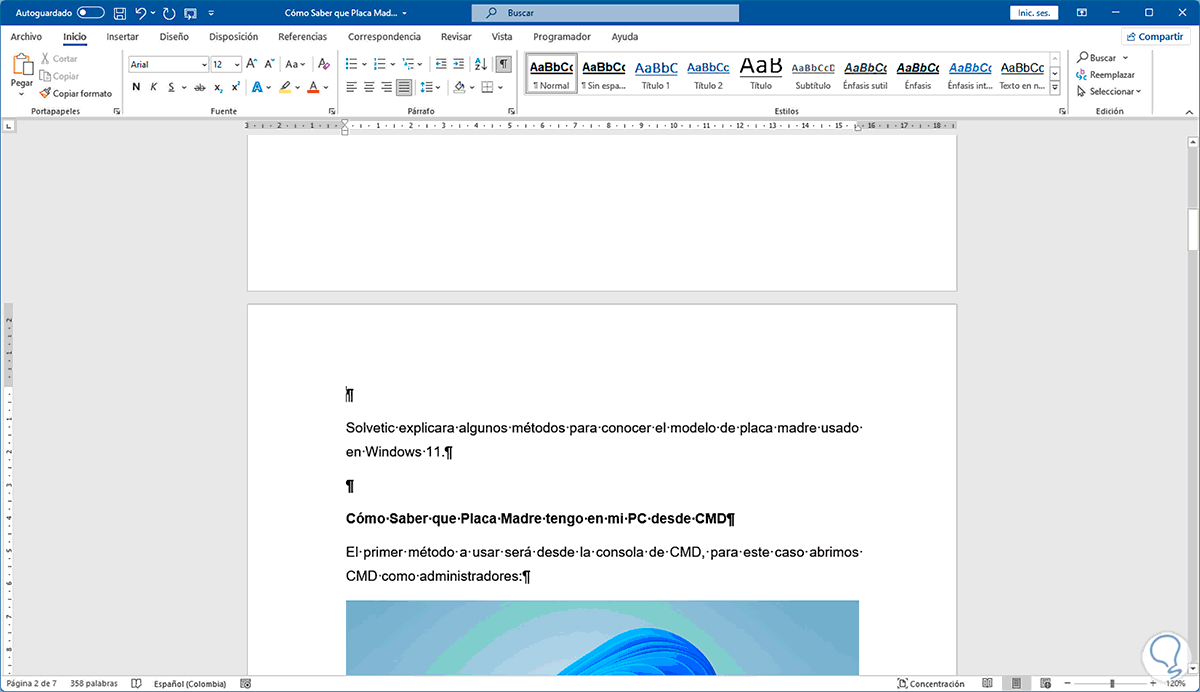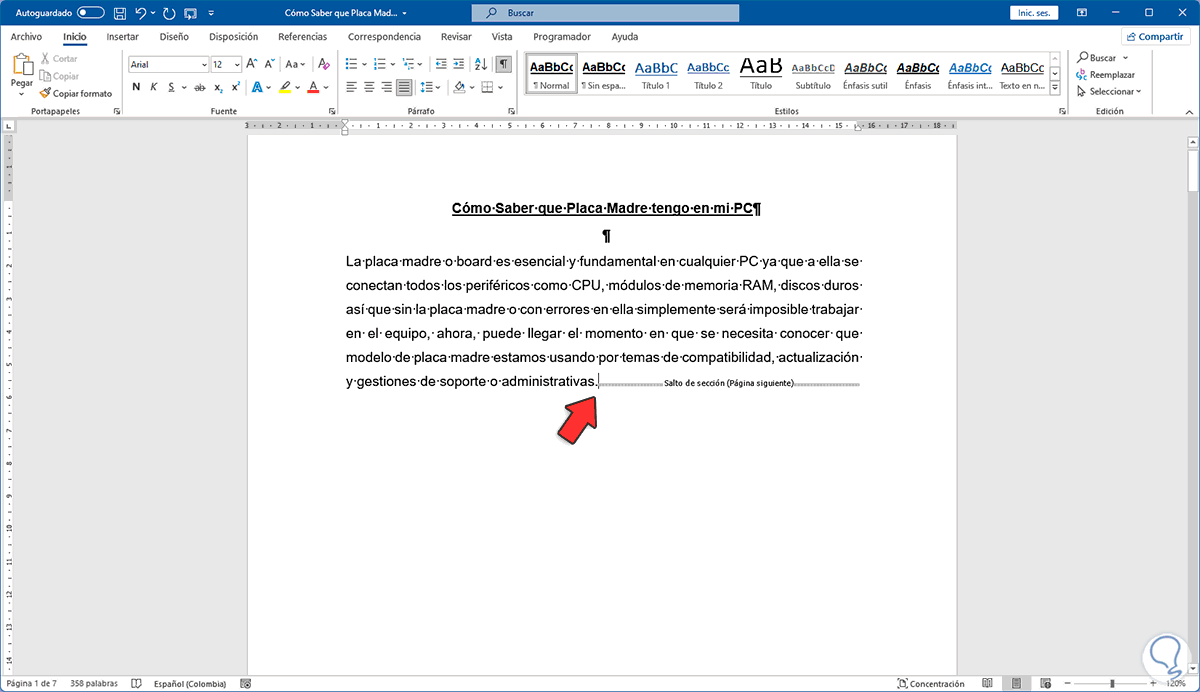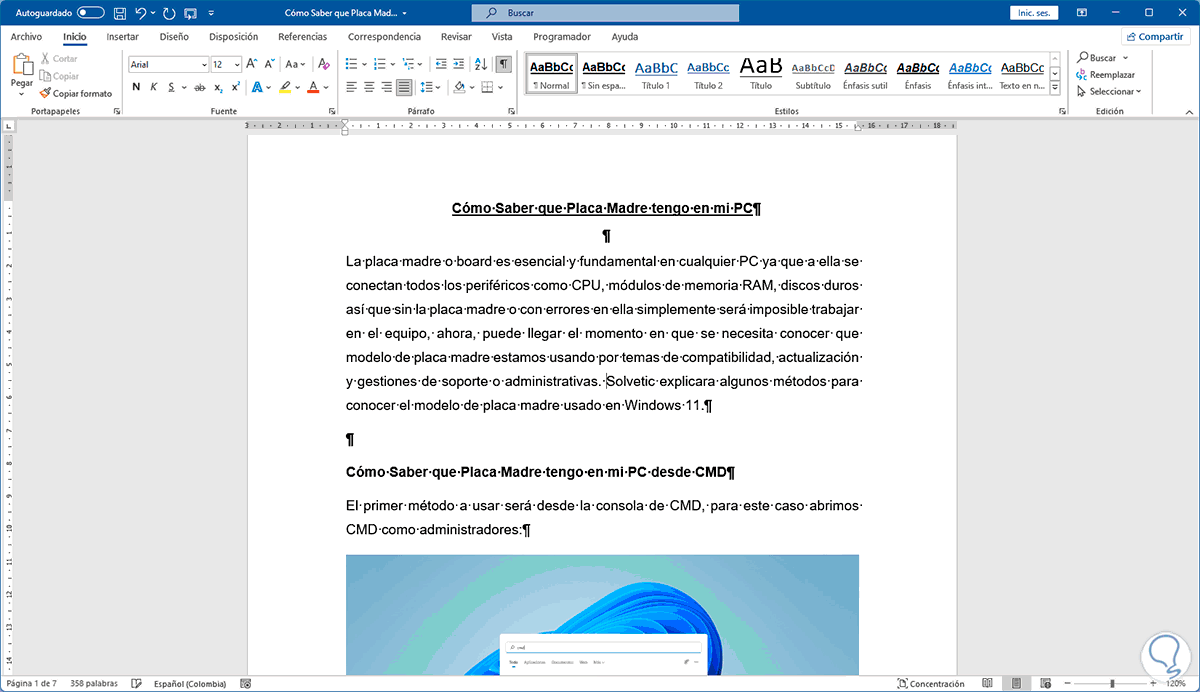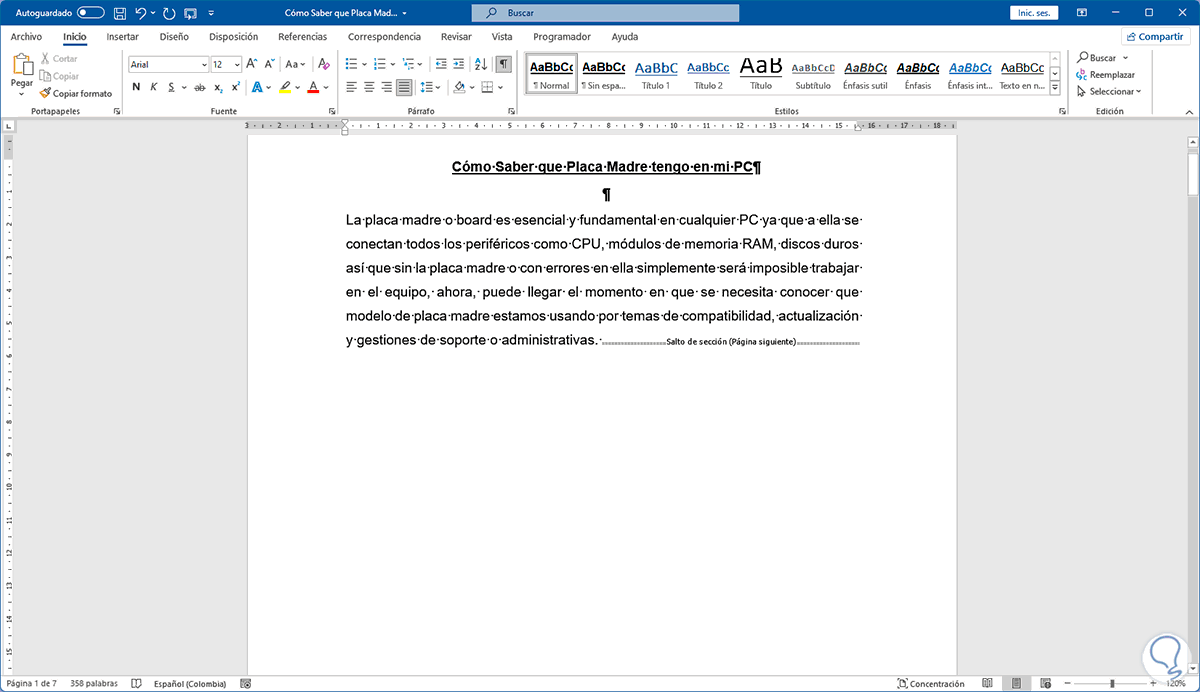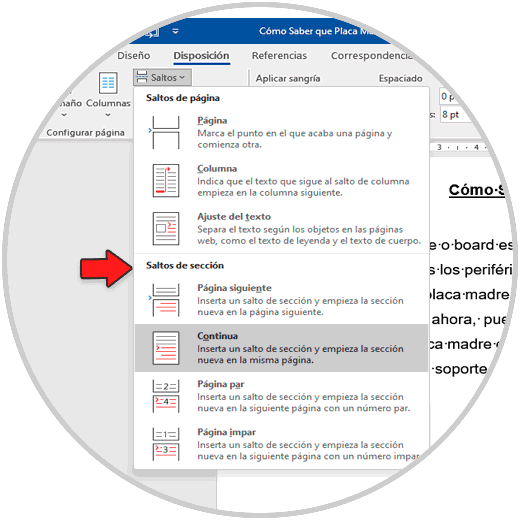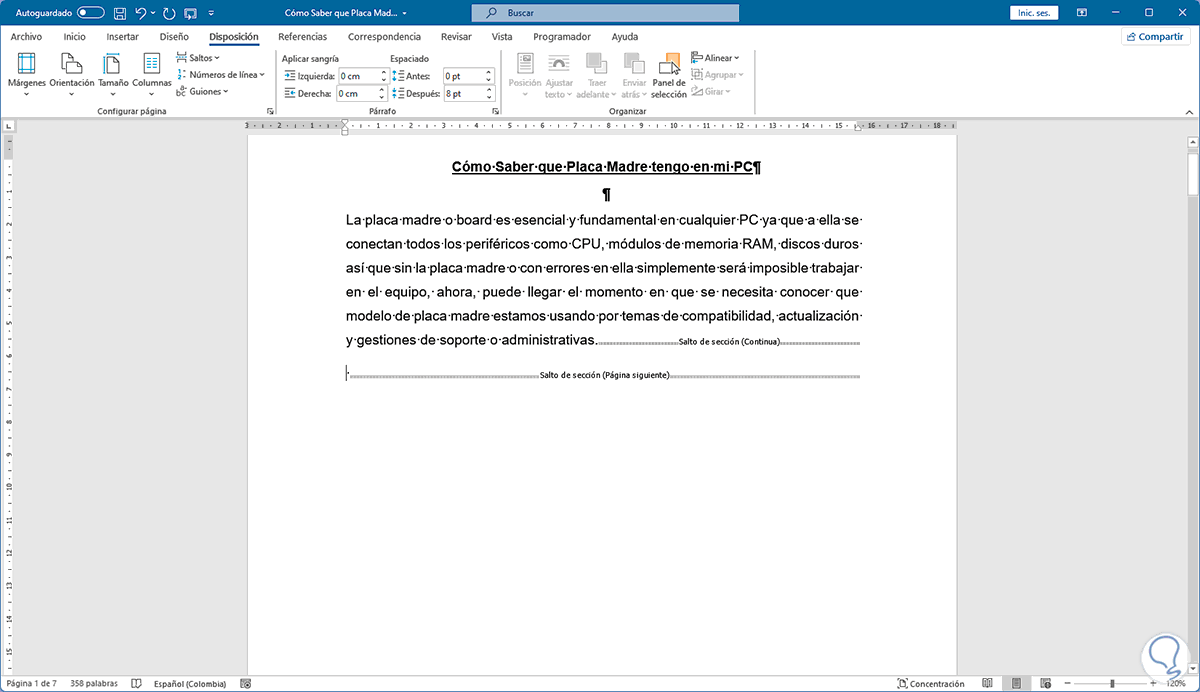Word es una de las aplicaciones más utilizadas por millones de usuarios para la gestión de documentos y datos, dada las diferentes posibilidades y opciones de personalización que ofrece este programa.
Word 2021 ha sido equipado con un amplio conjunto de opciones que nos permiten ser lo suficiente versátiles a la hora de trabajar con el texto y esto abarca fuentes, párrafos, márgenes y una de las mas llamativas son los saltos de pagina o saltos de secciones, estos saltos de secciones nos dan la opción de dividir y dar formato al contenido del documento para un orden mucho más preciso.
Es posible usar diversos tipos de saltos de pagina o sección y Solvetic explicara como lograrlo en Word 2021 pero el proceso es similar para las demás ediciones de Word.
Cómo insertar saltos de página en Word
Abrimos el documento en Word 2021, luego ubicamos el cursor en la posición deseada donde se añadirá el salto:
Vamos al menú "Disposición" y en la sección "Saltos" elegimos el tipo de salto deseado en "Saltos de sección":
Las opciones a usar son:
- Página siguiente: esta opción mueve el texto a la derecha (o debajo de él) hacia la siguiente página
- Continuo: esta opción inicia una nueva sección en la misma página donde está el cursor
- Página par: inicia una nueva sección en la siguiente página par del documento
- Página impar: inicia una nueva sección en la siguiente página impar de Word 2021
Para borrar un salto de página, vamos al menú Inicio y damos clic en el icono "Mostrar todo":
Podemos ver cada una de las marcas del documento, ubicamos el cursor al lado izquierdo de la sección a borrar:
Pulsamos la tecla Supr para borrar dicho salto. El documento estará sin saltos de página.
Para cambiar el salto, ubicamos el cursor al lado izquierdo de la sección deseada:
Vamos al menú "Disposición" y en la sección "Saltos" seleccionamos el nuevo tipo de salto deseado en "Saltos de sección":
Veremos el nuevo tipo de salto a usar:
Esta es la manera sencilla para usar saltos de pagina en Word 2021 y ordenar el texto según sea necesario.